Win10系统开机跳过锁屏界面的操作方法
摘要:如果您觉得系统桌面太繁琐想要换锁屏系统的话,就跟着小编来吧。具体步骤如下:方法一:“组策略”设置1、打开“本地组策略编辑器”窗口,依次定位到...
如果您觉得系统桌面太繁琐想要换锁屏系统的话,就跟着小编来吧。具体步骤如下:
方法一:“组策略”设置
1、打开“本地组策略编辑器”窗口,依次定位到“计算机配置 – 管理模板 – 控制面板 – 个性化”,然后在右侧窗口中找到“不显示锁屏”配置项。
2、双击该配置项打开配置窗口,选中“已启用”,确定,关闭窗口。
3、这样就取消了锁屏界面,即使按Win + L快捷键锁屏也不再显示锁屏界面,而是直接显示登录界面。
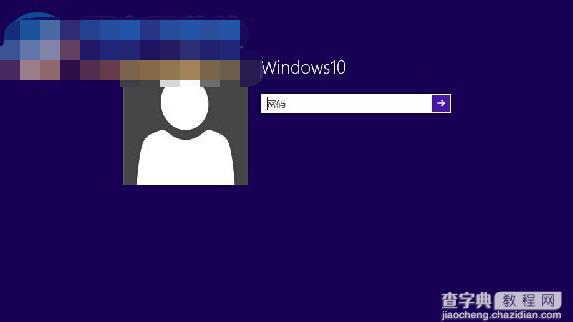 如果想要恢复锁屏界面,只需把组策略中的该配置项重新配置为“未配置”或“已禁用”即可。
如果想要恢复锁屏界面,只需把组策略中的该配置项重新配置为“未配置”或“已禁用”即可。
方法二:修改注册表
1、打开注册表编辑器,定位(HKEY_LOCAL_MACHINESOFTWAREPoliciesMicrosoftWindows
注:建议修改前备份注册表
2、在Windows项下新建一名为 Personalization 的项。
3、选中 Personalization 项,然后在右侧窗口中新建一名为NoLockScreen 的 DWORD(32位)值,并把数值数据设置为 1 。
取消了锁屏系统是不是感觉自己神清气爽,做事的效率有了很大的提高,不必再浪费时间等待在解锁屏上面了呢。当然啦,我们在操作的时候肯定要相当的小心咯,因为这两种方法都涉及到windows系统重要数据,所以使用时要小心小心再小心。
【Win10系统开机跳过锁屏界面的操作方法】相关文章:
★ Win10系统应用更新失败错误代码803F7000的解决方法
下一篇:
Win10系统不会自动更新怎么办?
